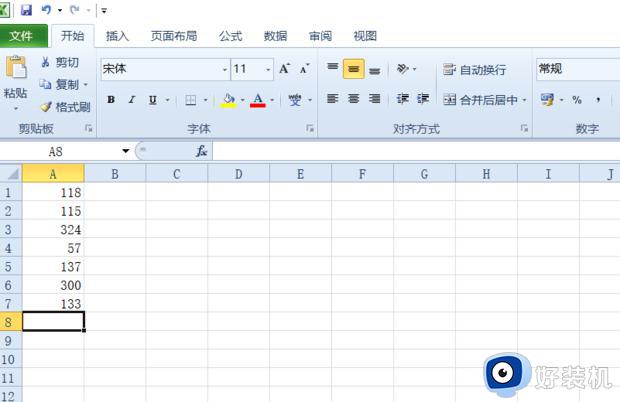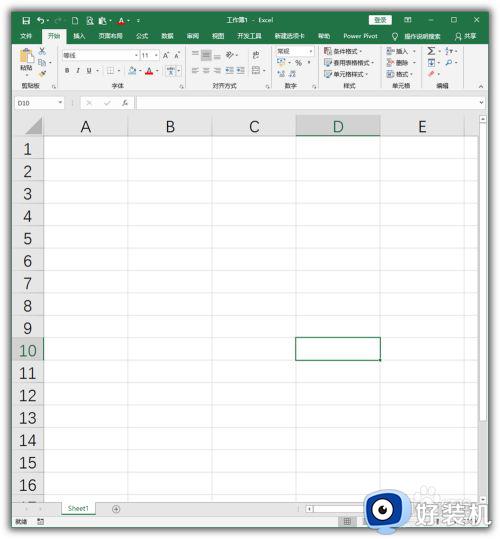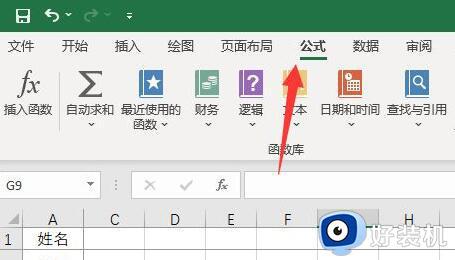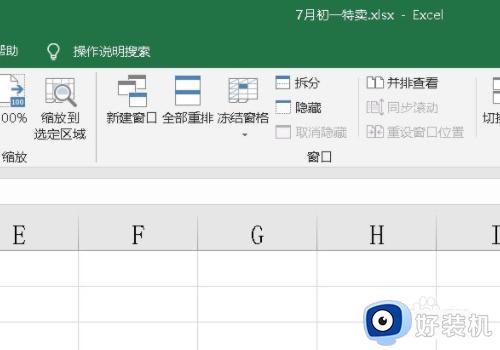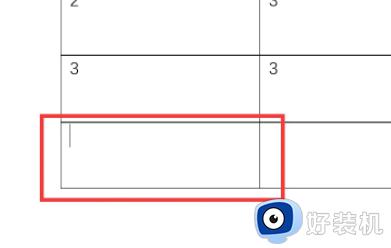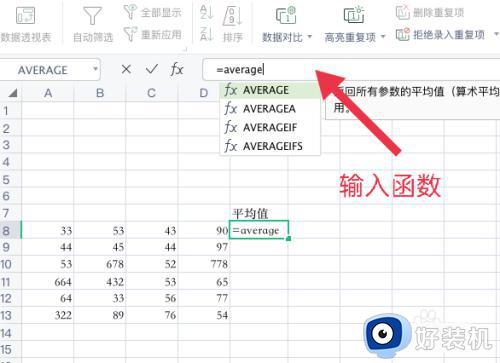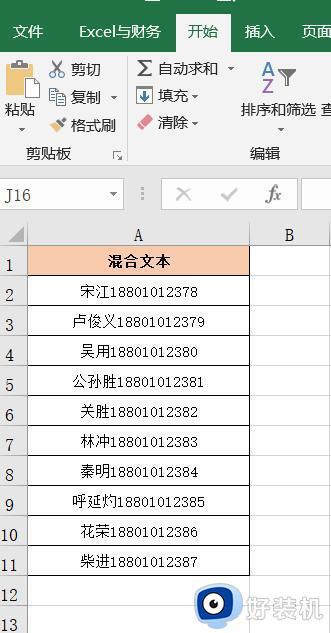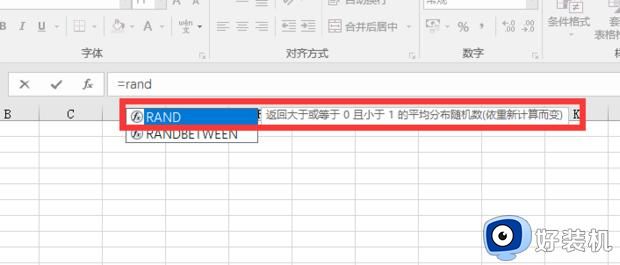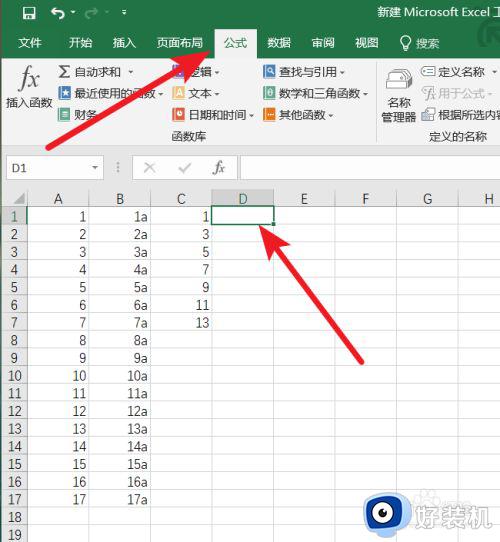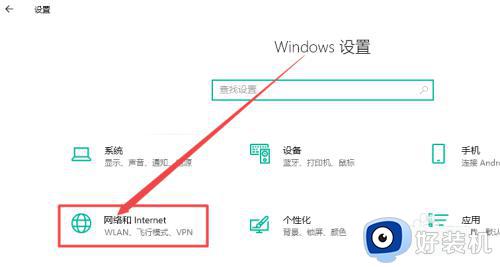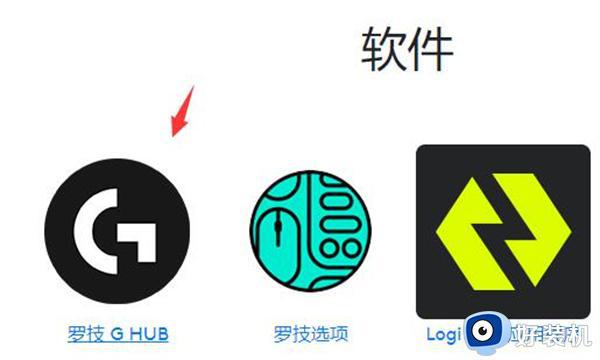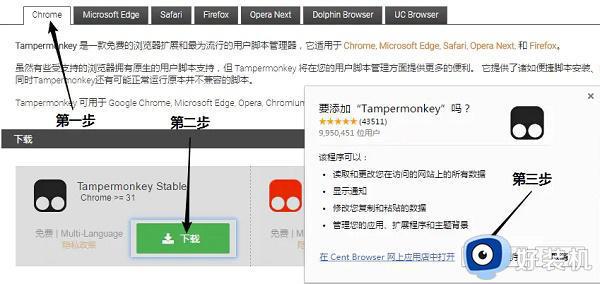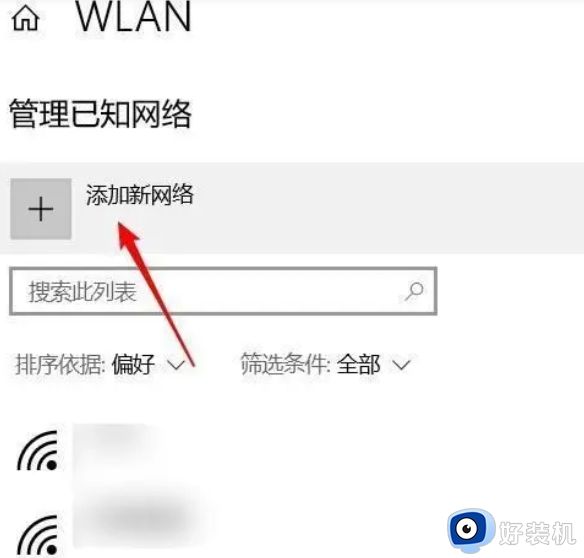excel中幂函数怎么输入 excel中的幂函数公式如何输入
时间:2022-03-01 15:01:16作者:run
exce表格工具是用户日常办公时重要的数据整理软件,能够帮助用户解决很多数据上的问题,今天小编教大家excel中幂函数怎么输入,操作很简单,大家跟着我的方法来操作吧。
解决方法:
1.首先启动桌面上的excel

2.打开文档
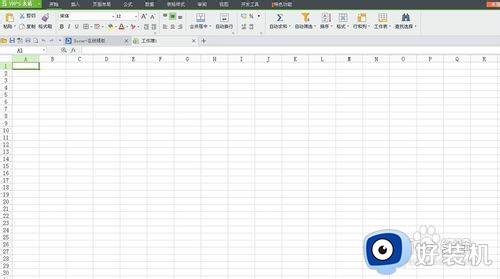
3.我们要求下表中2.5的X次方,就在表格中输入公式:
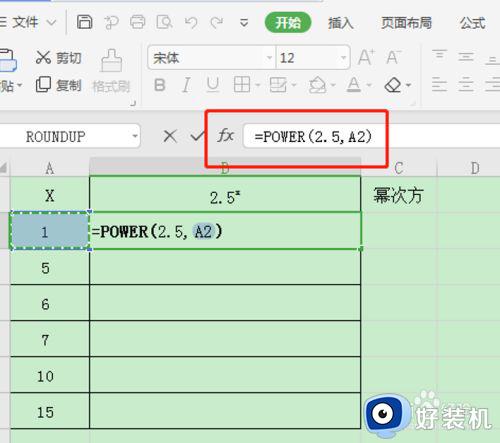
4.在D1单元格中输入幂函数POWER(2.5,A2),点回车就可以得出2.5的1次方,随着X值的变化,每个数值不同,只需要下拉公式就行,如下:

5.在Excel中也可以使用“^”代替 POWER,以表示基数乘幂运算的幂。例如 2.5^5等同于=POWER(2.5, 5),表示2.5的5次幂:
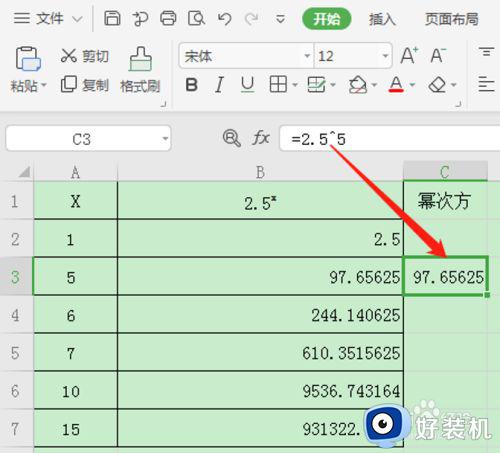
6.函数POWER中的参数可都引用单元格中的数值,只要引用的值是一个有效的数值即可。另外,参数中同样支持运算。假设这个函数是变动的,可以直接在单元格中输入“=POWER(A2,A3+A4)”如下:
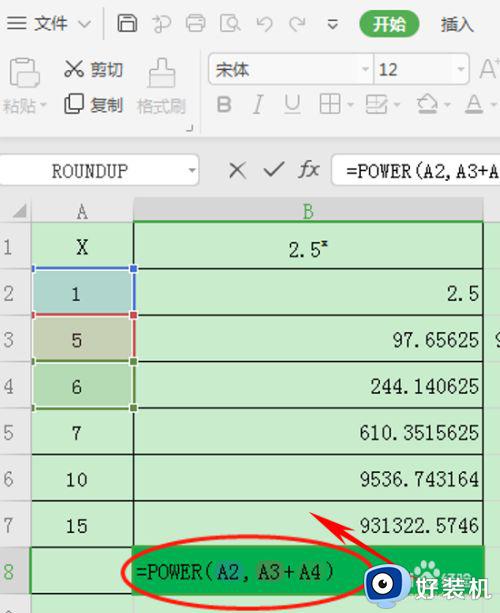
以上就是excel中的幂函数公式输入的操作方法的全部内容,还有不清楚的用户就可以参考一下小编的步骤进行操作,希望能够对大家有所帮助。